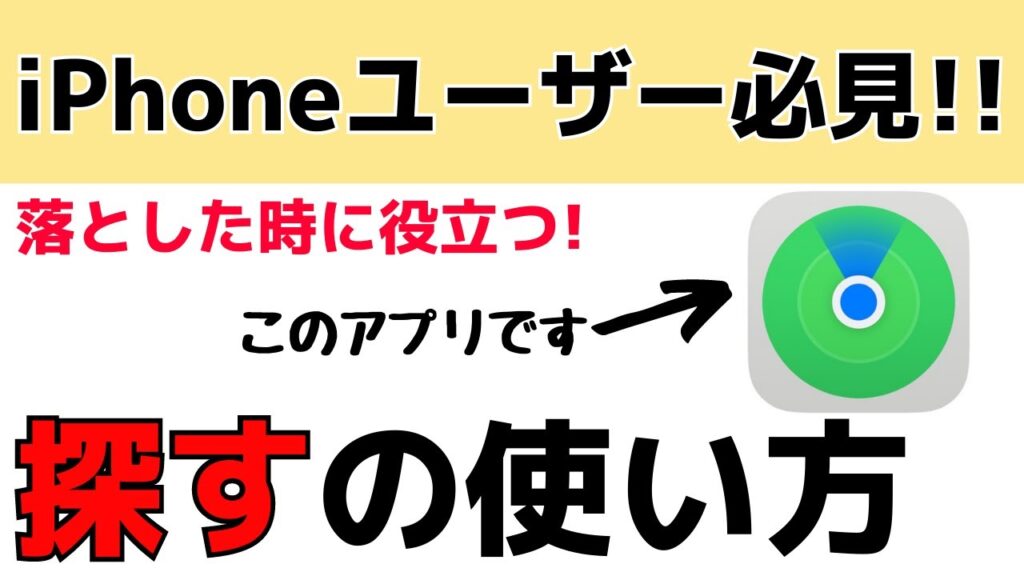
最新記事 by スマホの教科書サイト運営者【田端】 (全て見る)
- 前澤社長新サービス「カブアンドモバイル」ってどうなの?乗り換えは簡単?お得さやプランを解説! - 2024年11月22日
- 【特殊詐欺?】着信があっても掛け直してはいけない電話番号とは?スマホの使い方 - 2024年11月18日
「iPhoneを落とした!なくした!そんな時どうしたらいいの??」
iPhoneにはあなたの様々な情報が保存されていますよね?
それだけではなく多くの方の連絡先やクレジットカードの情報などの情報も保存されており、使う時には便利ですが落としたりなくした時のことを考えるとゾッとする方も多いはず。
万が一iPhoneを紛失したという時におすすめの機能が「探す」という機能です。
iPhoneには探すという機能があり、その機能を使うことで手元にないiPhoneが現在どこにあるのか位置情報を確認することができたり、また最悪の場合遠隔操作でデータを削除することもできるんです。
ただiPhoneの探す機能を使う場合はあらかじめ設定も必要です。
今回の記事ではiPhoneの探す機能の使い方と設定方法について紹介します。
iPhoneを落として困らない方はいないと思います。
ぜひ今回紹介する方法を参考に、iPhoneの探す機能の使い方や設定方法について覚えておいてください!
それでは紹介していきます。
スポンサー広告
iPhoneの探す機能を使うために必要な設定方法
まず初めにiPhoneの探す機能を使うために必要な設定方法について紹介していきます。
iPhoneの探す機能を使う場合はあらかじめ設定を行わないと位置情報を表示することができません。
設定を行う場合は、iPhoneのホーム画面に表示されている設定アプリをタップして開いてください。
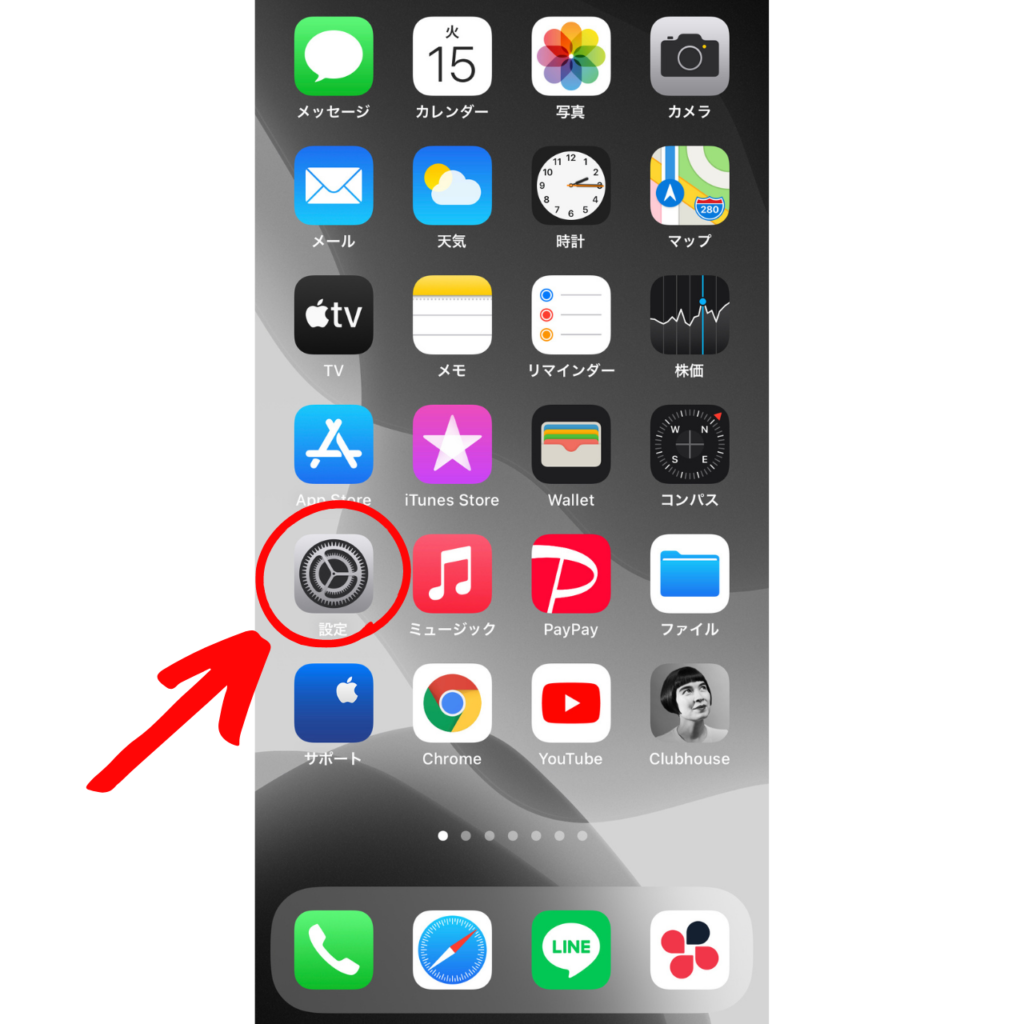
設定アプリを開くと様々な設定画面が表示されますが、一番上に表示されているあなたのApple IDのアカウントが表示されている部分をタップしてください。
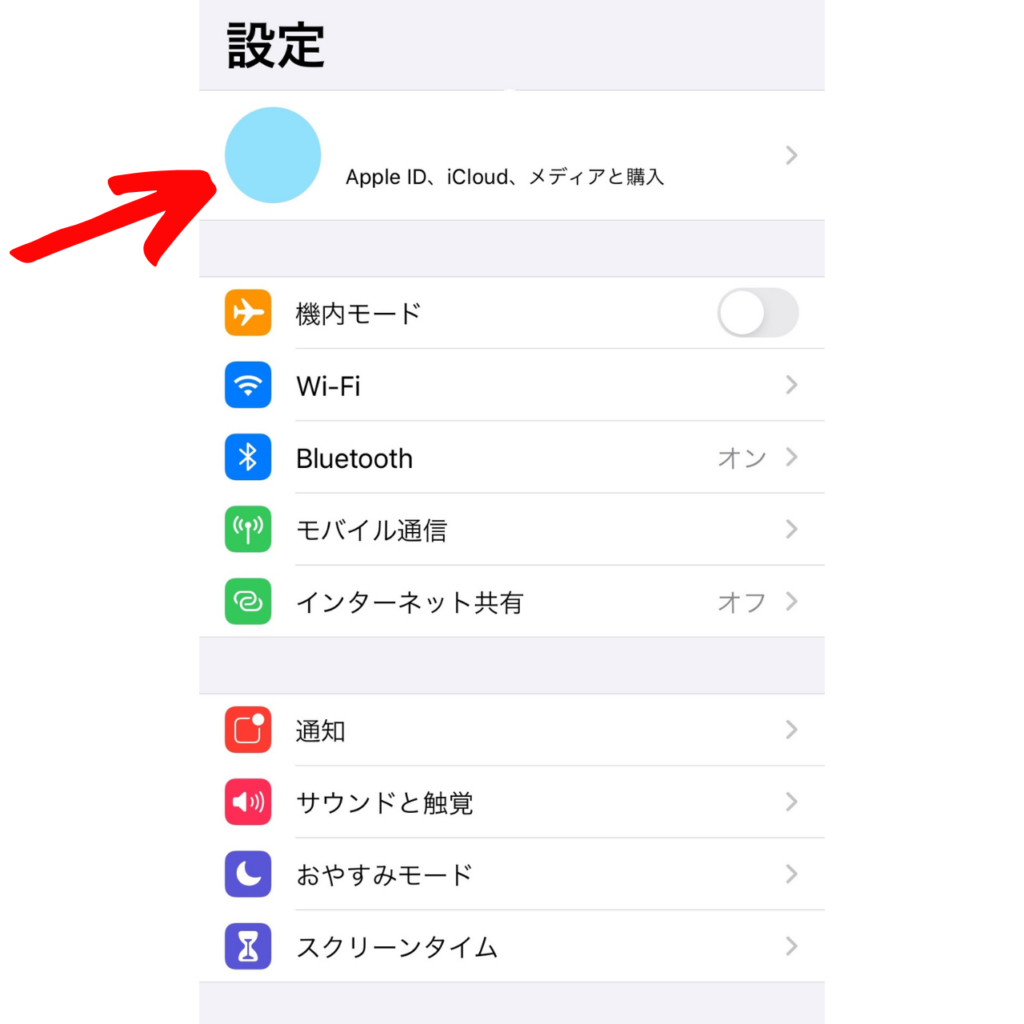
タップをするとこちらの画面が表示されますが、その中にある「探す」という部分をタップしてください。
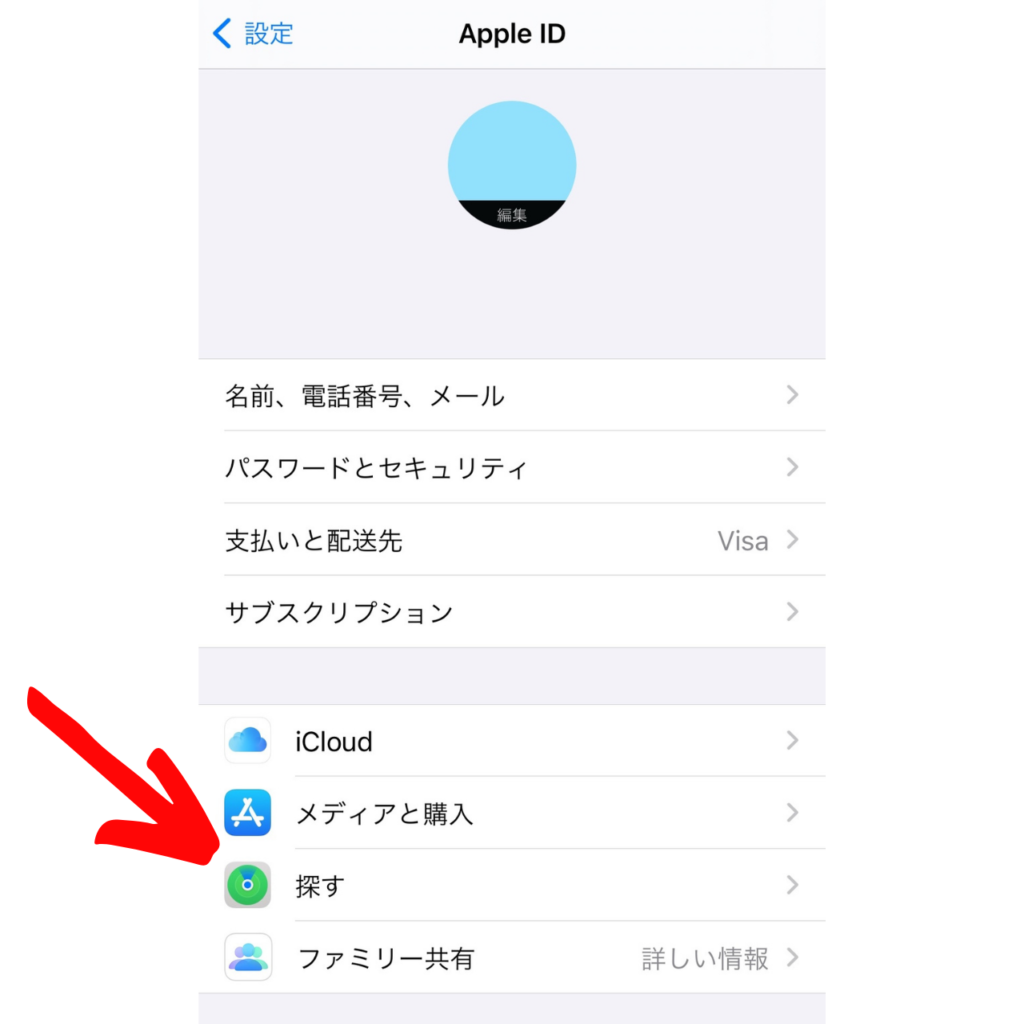
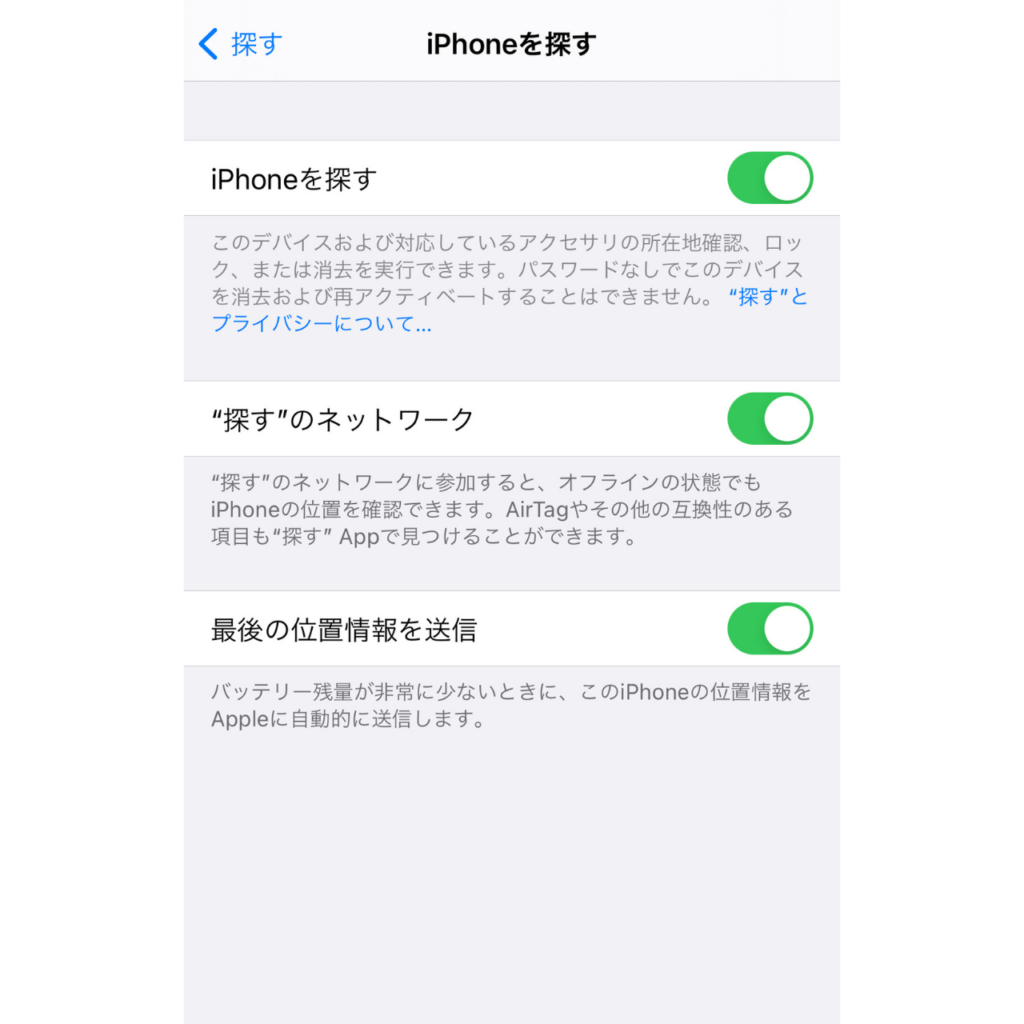
タップをするとiPhoneを探すというページが表示されます。
この画面から設定を行うことができるんです。
まず一番上のiPhoneを探すという機能をオンの状態にしないと、探す機能を使うことができないのでこちらはオンの状態にしてください。
そして探すのネットワークという部分をオンにしておくと、iPhoneが通信に接続されていないオフラインの状態でも探す機能を使って位置情報を表示することができます。
また一番下に表示されている最後の位置情報を送信という項目をオンにすると、落としたiPhoneのバッテリー残量が切れてしまう前に最後の位置情報として情報を送信することができる機能です。
個人的には全ての項目をオンにしておくことをおすすめします。
またこちらの動画ではiPhoneを探す機能の設定方法や使い方について、動画で紹介しています。
動画で手順を確認したいという場合はこちらを参考にしてください。
それではここからは実際にiPhoneを探す機能の使い方について紹介していきます。
iPhoneの探す機能の使い方
iPhoneの探す機能の基本的な使い方はこちらです。
- 探すアプリをタップ
- 自分をタップ
- 友達を助けるをタップ
- あなたのApple IDとパスワードを入力
- 位置情報を表示することができる
以上の方法で落としたiPhoneの位置情報を調べることができます。
それではiPhoneのスクリーンショット画像を交えてより詳しく探す機能の使い方について紹介します。
まずあなたのiPhoneが紛失した場合は、友達や家族などのiPhoneを借りて「探すアプリ」を開いてください。
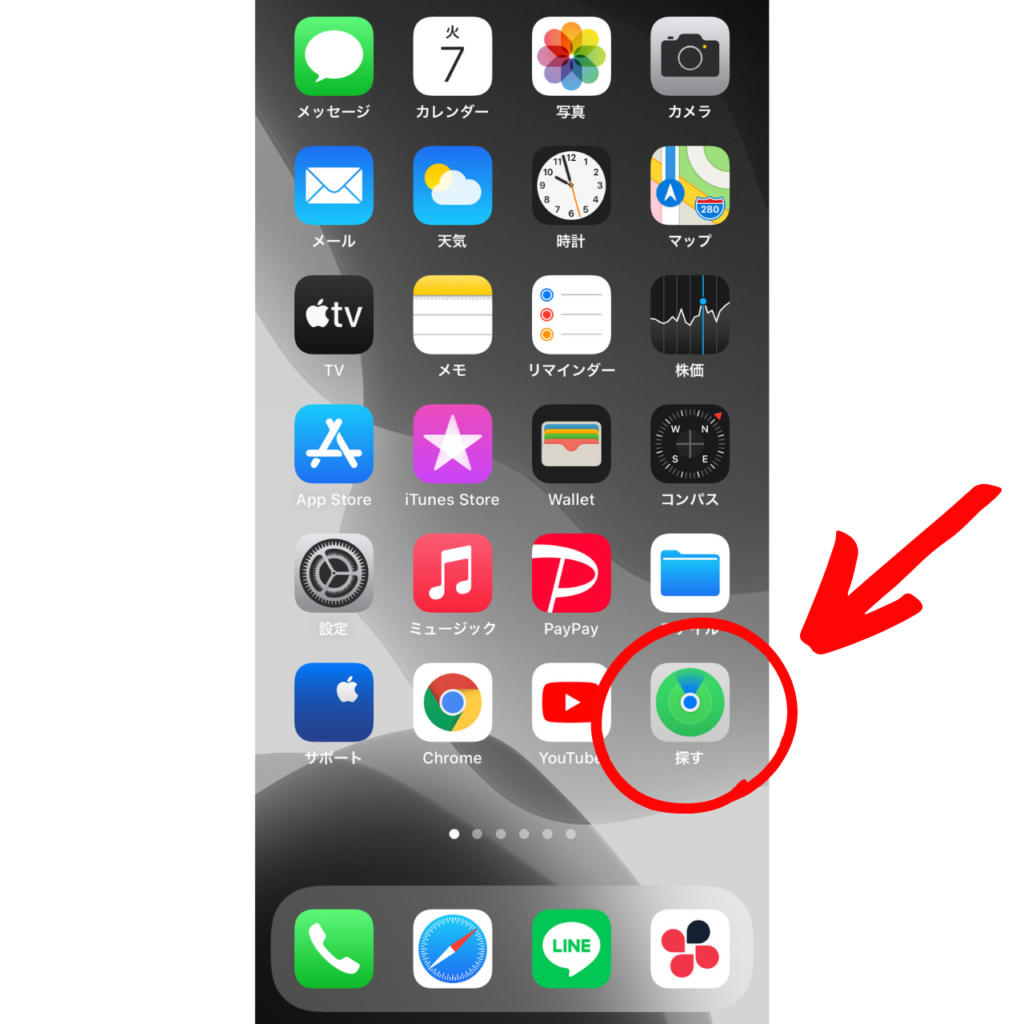
探すアプリは初めからiPhoneにインストールされているアプリです。
ない場合でもApp Storeアプリから簡単にインストールすることができます。
タップをするとアプリが開きますが、下に表示されている「自分」という部分をタップしてください。
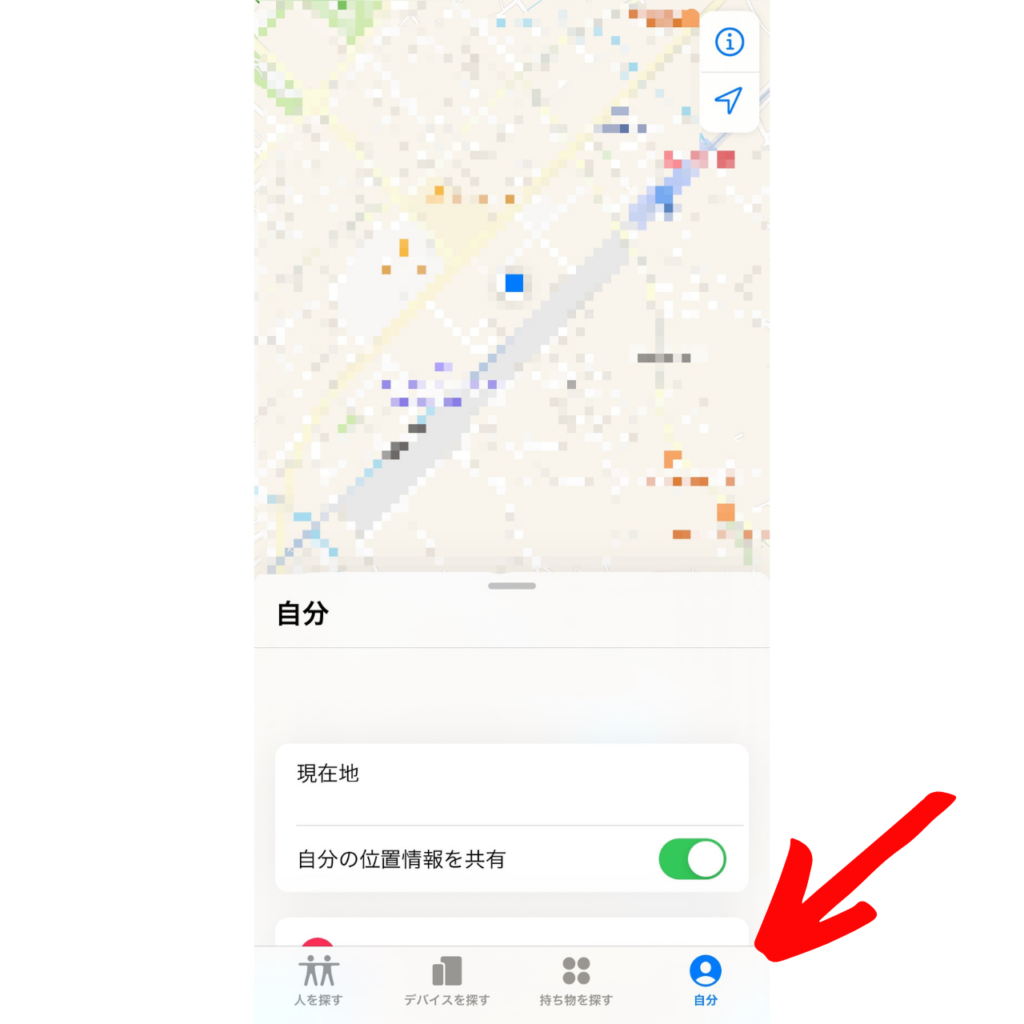
タップをするとこちらの画面が表示されます。
続いて画面を下まで進めると「友達を助ける」という表示があるのでこちらの部分をタップしてください。
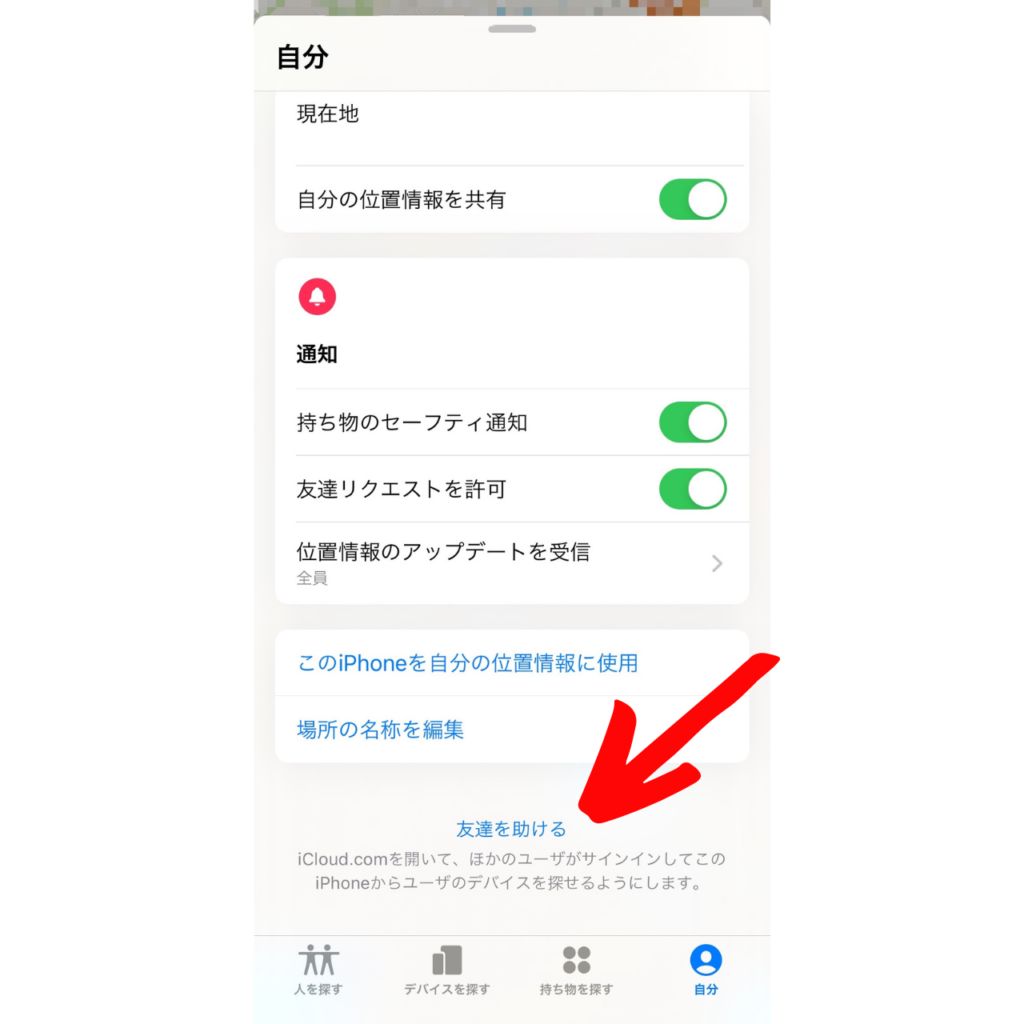
するとこちらの画面が表示されます。
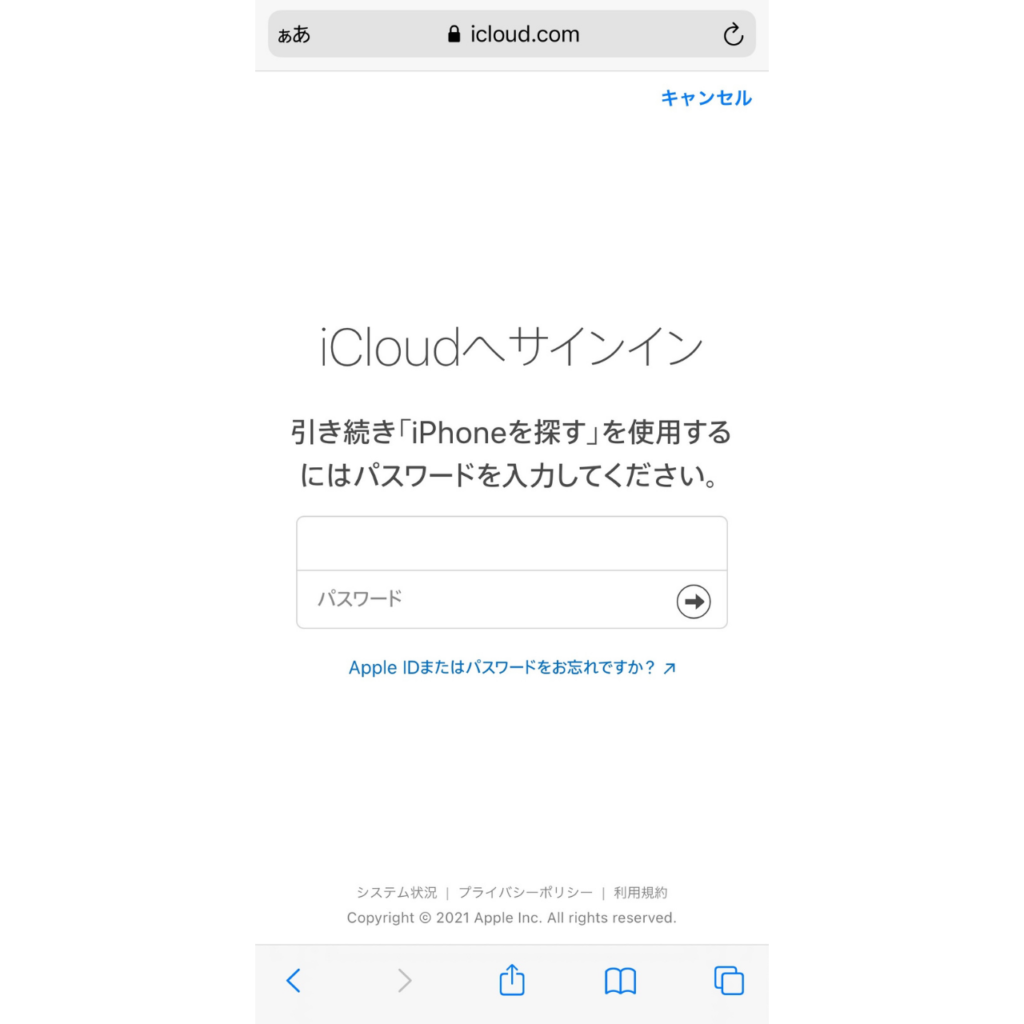
こちらの画面に紛失したiPhoneにサインインしているApple IDとパスワードを正しく入力してください。
正しく入力されると画面に入力したiPhoneの位置情報が表示されます。
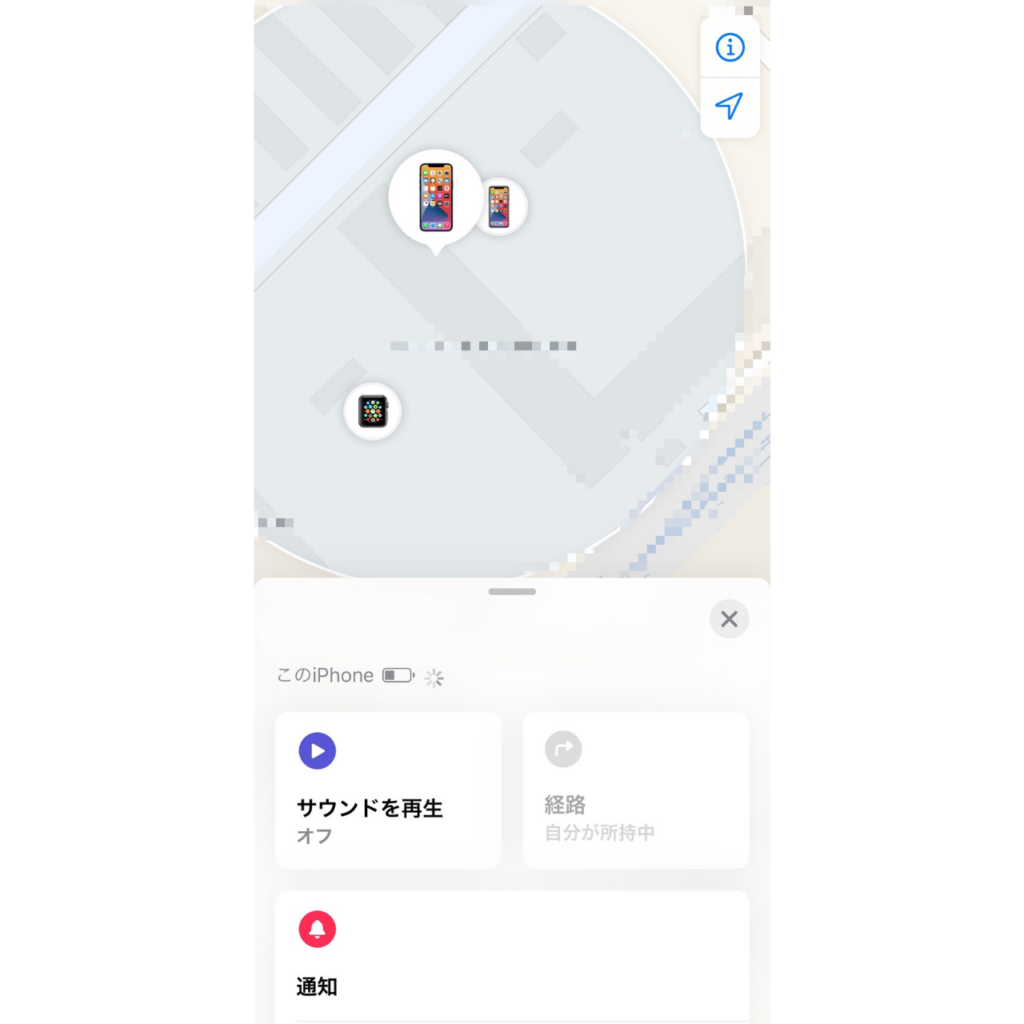
このように落としたiPhoneの位置情報を簡単に確認することができるんです。
iPhoneを探すにはさまざまな機能があります!
そして地図上のiPhoneが表示されている部分をタップするとこのようなメニュー画面が表示されます。
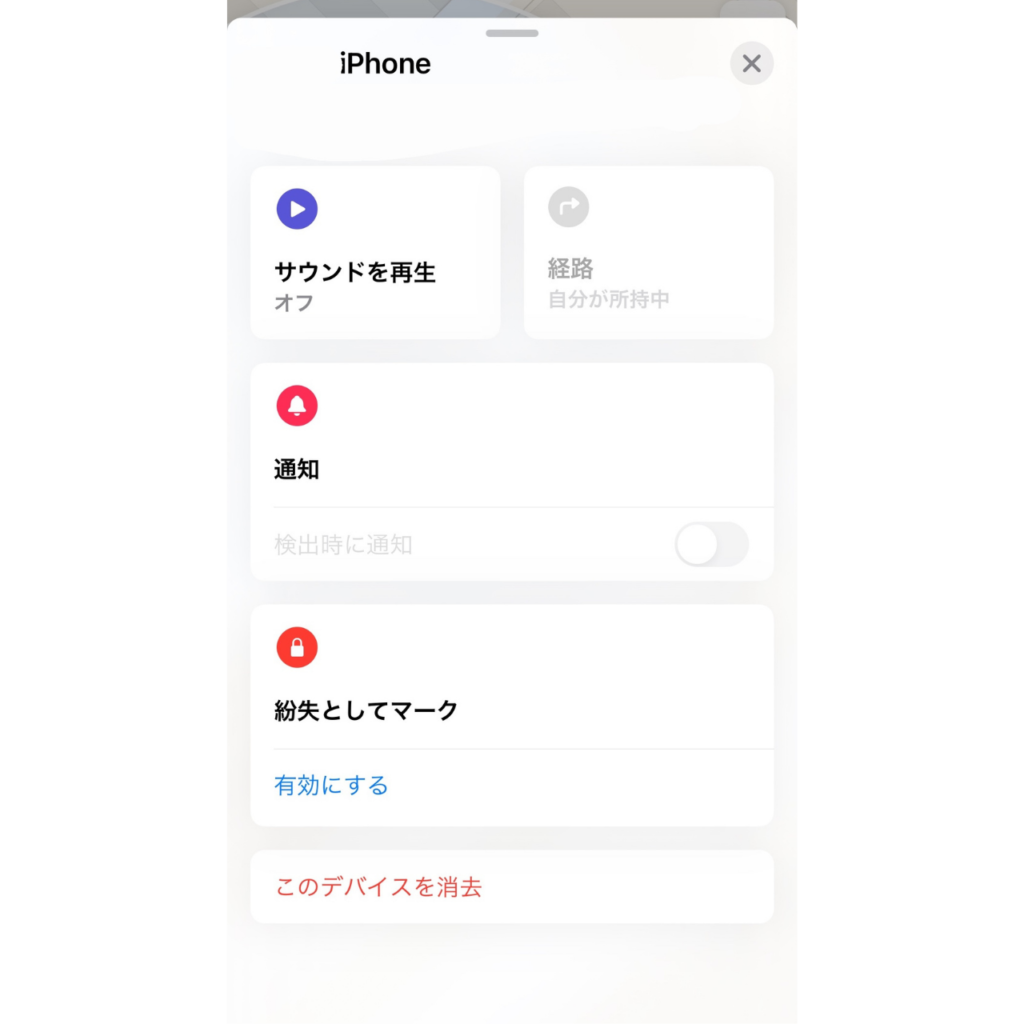
「サウンドを再生」という部分をタップすると紛失したiPhoneから音が鳴り、近くにいる方に伝えることも可能ですし、「経路」という部分には現在地から紛失したiPhoneまでの道のりを地図上で表示することができます。
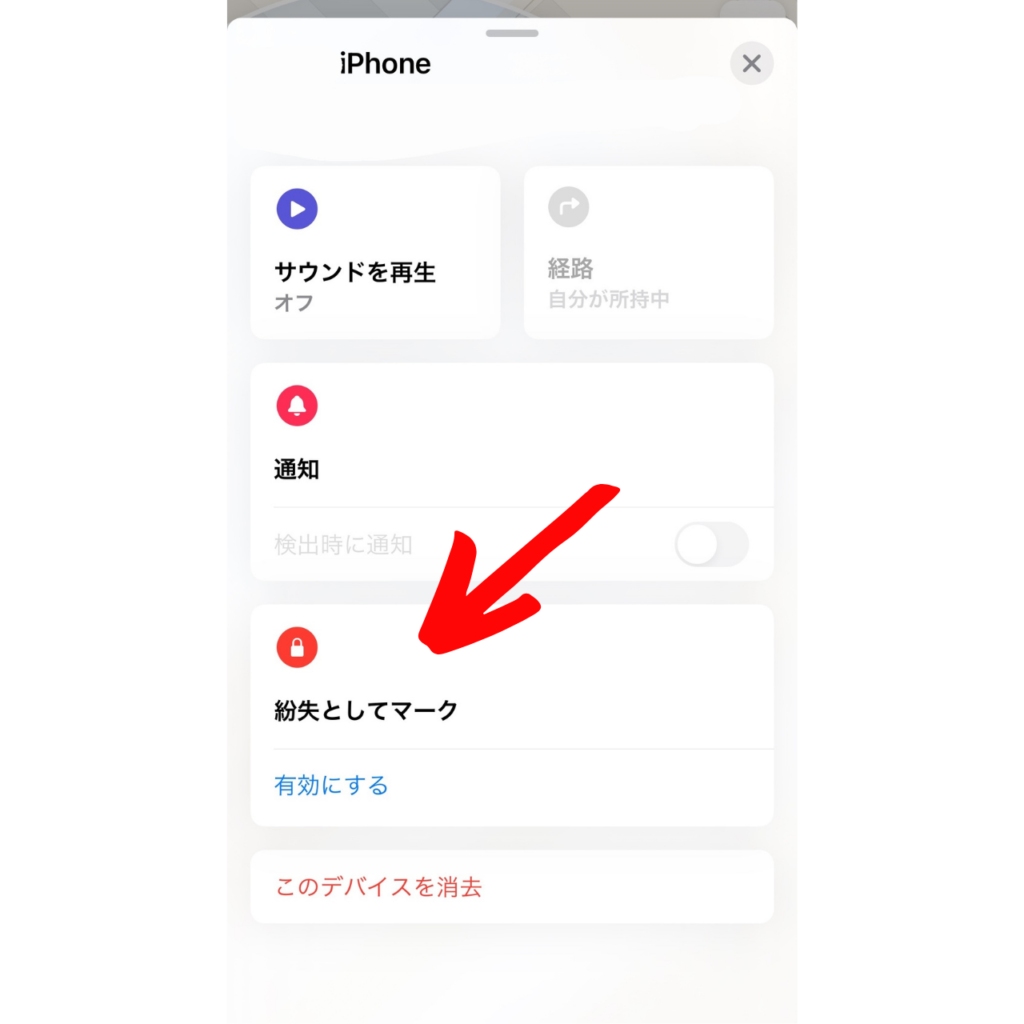
また紛失としてマーク、有効にするを選択するとiPhoneをロックして開けないように設定を行うことも可能です。
落としたiPhoneのデータを削除する・初期化する方法
iPhoneを落として位置情報を確認した時に明らかに誰かに拾われた、iPhoneの本体は諦めて情報だけは消したいという場合も探すアプリで行うことができます。
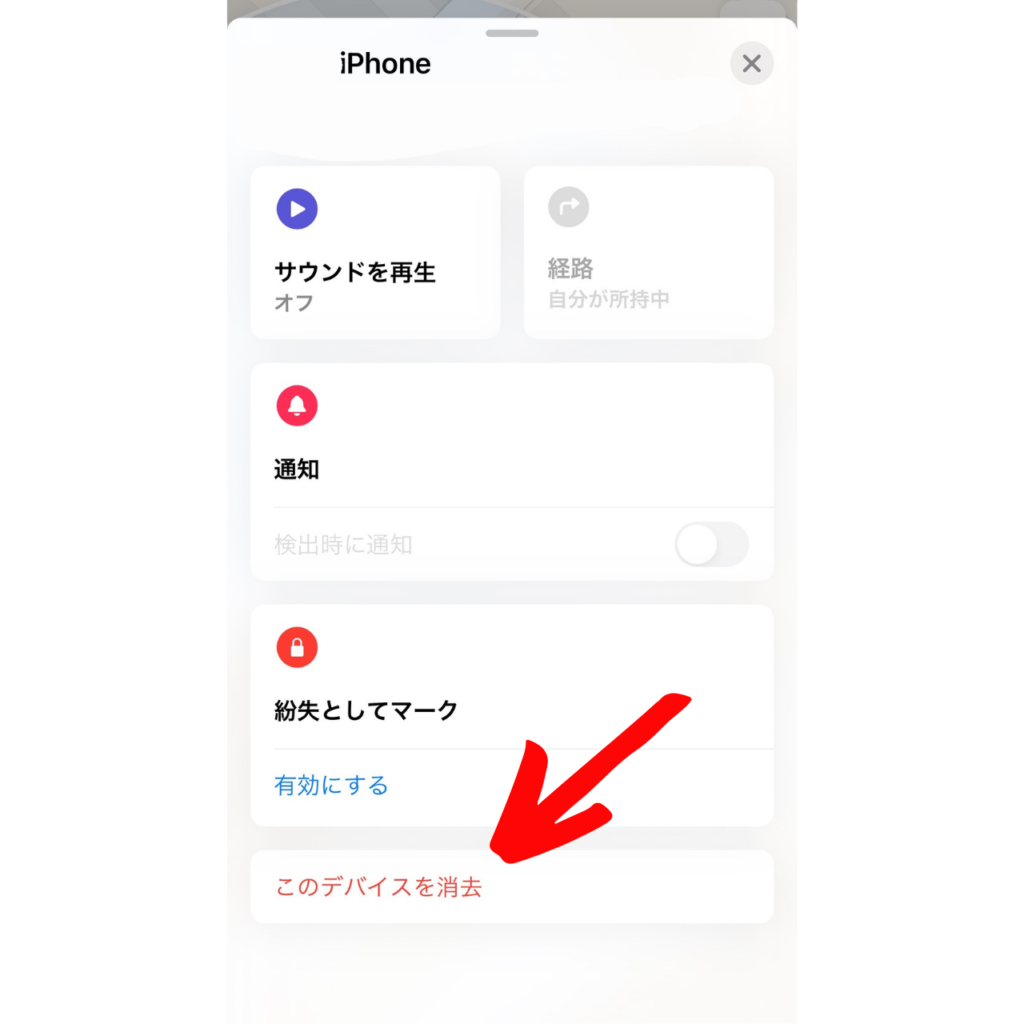
こちらのデバイスを消去という部分をタップすることでiPhoneのデータを消すことができるんです。
Appleのサポートページでもこのように紹介されています。
デバイスを消去した場合に起きること
デバイスを消去した場合、Apple Pay のクレジットカード、デビットカード、プリペイドカードも含め、すべての情報がデバイスから削除され、「探す」を使ってそのデバイスを探すことはできなくなります。
落としたiPhoneのデータを他の人に見られたくないという場合はこちらの方法も試してみてください。
まとめ
紹介したようにiPhoneを万が一紛失した、落とした場合でも誰かのiPhoneを借りることで簡単に探すことができます。
手順は以下の通りです。
- 探すアプリをタップ
- 自分をタップ
- 友達を助けるをタップ
- あなたのApple IDとパスワードを入力
- 位置情報を表示することができる
ただし、iPhoneの探す機能を使う場合はあらかじめ設定が必要です。
このことも踏まえて探す機能を使ってみてください。
また他の記事ではiPhoneの基本的な使い方から様々な便利機能についても紹介していますので、よかったらチェックしてみてください。
最後までご覧いただきありがとうございました。
以上「iPhoneを落とした!探す機能の使い方と設定方法について紹介!」でした。
スポンサー広告






